Verwendung der Funktion “Rang” und “SUMPRODUCT” in Excel mit COUNTIF
Die Rangfolge von Elementen in aufsteigender oder absteigender Reihenfolge mithilfe der Kombination der Funktionen COUNTIF, RANK.EQ und SUMPRODUCT ist relativ einfach. Sie können die Elemente mit oder ohne Duplizierung sortieren und die Steuerung beibehalten, um Ränge in der Sequenz zu überspringen oder nicht zu überspringen.
Durch Zuweisen derselben Ränge zu mehreren identischen Einträgen überspringt die RANK.EQ-Funktion Zahlen in der Gesamtsequenz. Um dieses Überspringen zu vermeiden, verwenden Sie die Funktion SUMPRODUCT mit der Funktion COUNTIF. Diese Kombination ordnet doppelte Werte, ohne die Zahlen zu überspringen.
Verschiedene Rangfunktionen in Excel
Bevor wir uns die Implementierung genauer ansehen, wollen wir kurz die beiden anderen Formulare in Excel betrachten. RANK.AVG und RANK.
In früheren Versionen von Excel war nur die RANK-Funktion verfügbar. Seit Excel 2010 wurden jedoch zwei zusätzliche Rangfunktionen hinzugefügt, nämlich RANK.AVG und RANK.EQ. Lassen Sie uns ihre Unterschiede untersuchen, da Sie sie wahrscheinlich alle in Excel sehen werden.
RANK.EQ-Funktion: RANK.EQ ist eine neue und verbesserte Version der RANK-Funktion und wird in den neuesten Versionen von Excel unterstützt. Beide Funktionen sind jedoch gleich und dienen demselben Zweck. Was auch immer Sie verwenden, es gibt die gleichen Ergebnisse.
RANK-Funktion: Die RANK-Funktion ist dagegen aus Kompatibilitätsgründen mit Excel 2007 und früheren Versionen verfügbar und kann in jeder der neuen Excel-Versionen entfernt werden. Heutzutage verwendet jeder die neuesten Excel-Versionen. Verwenden Sie daher immer die RANK.EQ-Funktion, wenn Sie Blätter mit anderen teilen müssen.
RANG. AVG: Wenn eine Rangfolge die Duplikate enthält, weist die Funktion RANK.AVG jedem Satz von Duplikaten einen durchschnittlichen Rang zu. Daher dient es dem gleichen Zweck, Elemente zu bewerten, aber sein Hauptziel ist es, Duplikate zu fangen.
Da sich dieser Artikel mit der Berechnung der Ränge für die Artikelliste befasst, sehen wir uns an, wie die RANK.EQ-Funktion sie ordnet. Darüber hinaus sehen Sie die Verwendung in Kombination mit der COUNTIF-Funktion.
Lassen Sie uns vor der Implementierung der Formel einen kurzen Überblick über die Syntax der RANK.EQ-Funktion geben.
Eine Übersicht über die Rank-Funktion von Excel
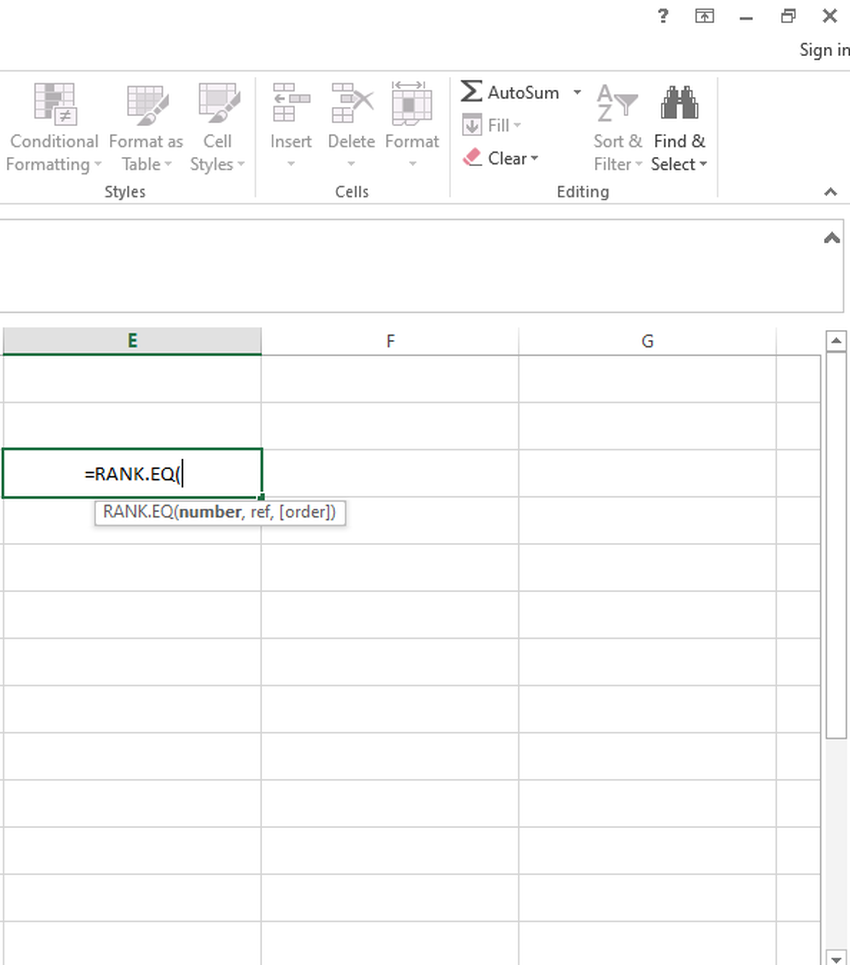
Es gibt also drei Argumente in der RANK.EQ-Funktion. Nummer, Ref und Bestellung. Die ersten beiden Argumente sind erforderlich, während das dritte optional ist. Um RANK.EQ für ein Array von Zahlen auszuführen, müssen Sie immer die ersten beiden Argumente angeben.
Schauen wir uns die Funktion jedes Arguments an:
- Nummer: Dieses Argument bezieht sich auf die Nummer, deren Rang Sie wissen möchten.
- Ref: Das Ref-Argument bezieht sich auf ein Array von Listen mit Zahlen in der Sequenz. Beachten Sie, dass der Verweis alle nicht numerischen Werte ignoriert, die im Array gefunden wurden.
- Reihenfolge: Obwohl dies ein optionales Argument ist, können Sie die RANK-Funktion angeben, um Elemente entweder in absteigender oder aufsteigender Reihenfolge zu ordnen, indem Sie in diesem Argument 0 oder 1 auswählen. Wenn Sie es weglassen, werden die Elemente standardmäßig in absteigender Reihenfolge eingestuft.
Beispiel für eine Excel-Rangfunktion
Nachdem Sie die Argumente der RANK.EQ-Funktion verstanden haben, können Sie sie in einem Dataset in die Praxis umsetzen, um zu sehen, wie sie funktioniert.
Schauen Sie sich als Beispiel die Beispieldaten an, die Prozentsätze von zehn Schülern enthalten. Mit der Funktion Rank.EQ können Sie die Ränge schnell anhand der Prozentsätze dieser Schüler berechnen. Dadurch müssen sie nicht mehr manuell berechnet werden.
Bei Duplikaten werden jedoch Zahlen übersprungen, sodass Sie möglicherweise andere Funktionen verwenden müssen, die später in diesem Artikel erläutert werden. Unten finden Sie eine Liste der Schüler mit ihren endgültigen Prozentsätzen.
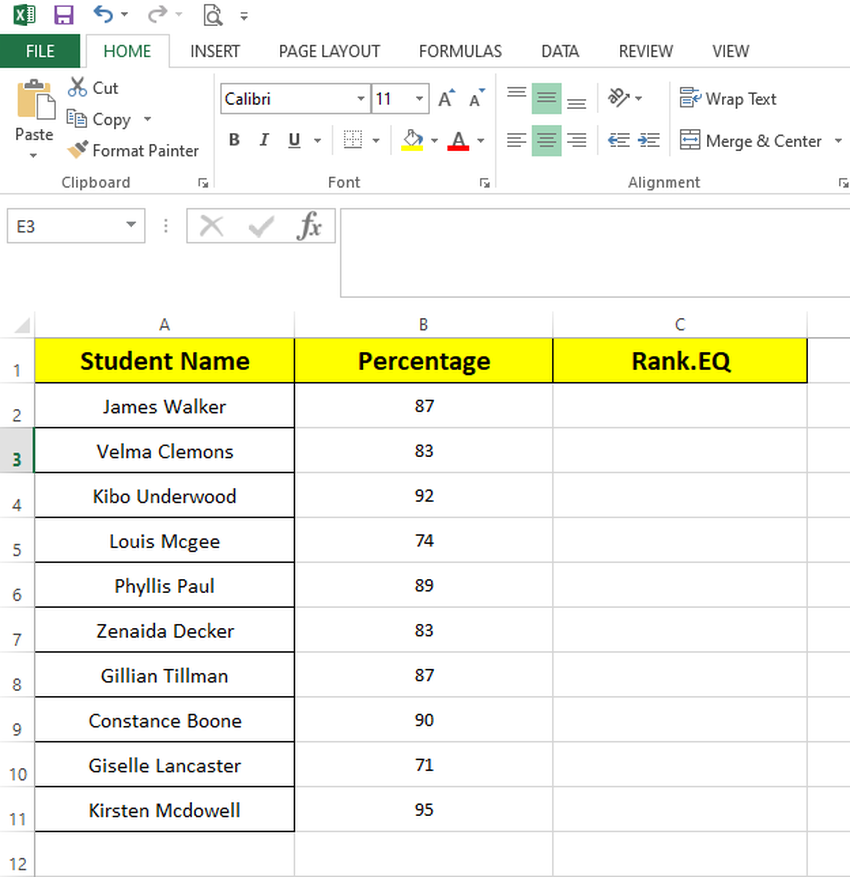
Das erste Argument ist die Zahl, die Sie einordnen möchten. Dies ist der Prozentsatz von James Walker und anderen Schülern in der Reihe für dieses Beispiel. Wählen Sie also Zelle B2 als erstes Argument aus.
Der Referenzbereich reicht in diesem Fall von den Zellen B2 bis B11, und wir wählen die aufsteigende Reihenfolge im Ordnungsargument. Unten sehen Sie die Implementierung der RANK.EQ-Funktion. Die Formel sieht folgendermaßen aus:
=RANK.EQ(B2,$B$2:$B$11,0)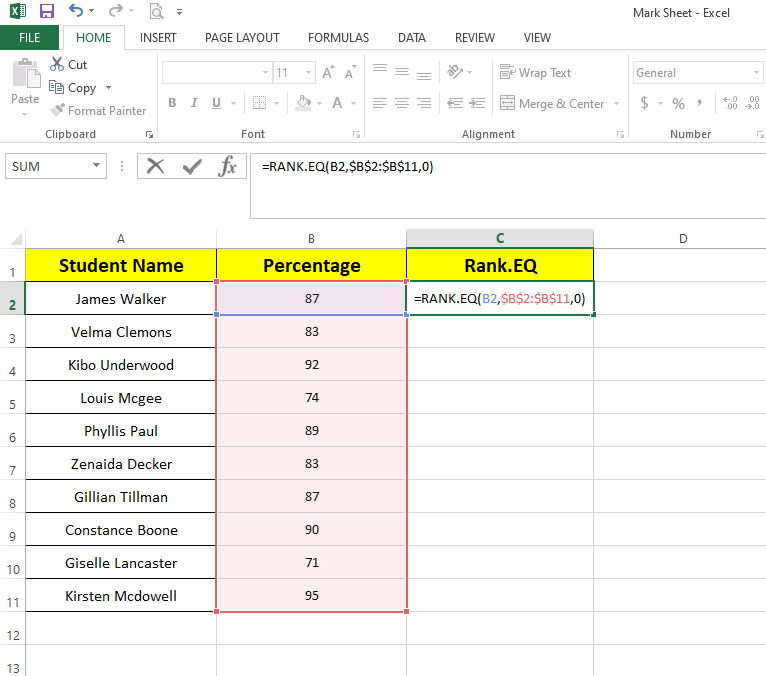
Durch Drücken der Eingabetaste wird die Formel ausgeführt und Sie erhalten den Rang für James Walker.
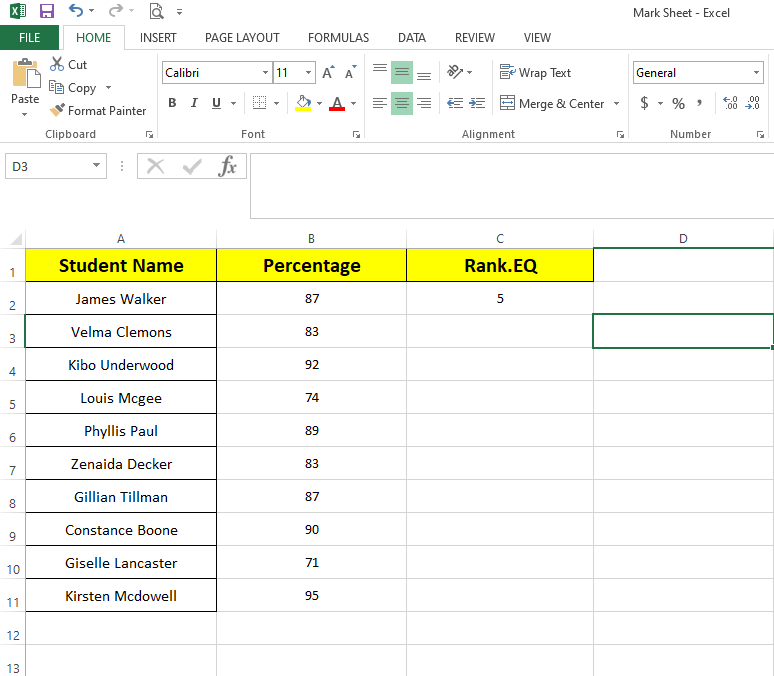
In diesem Beispiel zählt James Walker 5. in der Klasse auf seinem Prozentsatz basiert, der sein Anteil Mittel 5. in einer Reihe mit dem Rest der Zahlen höchsten verglichen.
Verwenden der RANK-Funktion in Kombination mit der COUNTIF-Funktion
Es ist möglich, die RANK.EQ-Funktion in Kombination mit der COUNTIF-Funktion zu verwenden, um das Überspringen von Zahlen zu stoppen, aber es wird auch die Rangduplizierung ignoriert. Obwohl sich keine Nummer zweimal wiederholt, können zwei Schüler mit derselben Nummer unterschiedliche Ränge erhalten.
Um dies besser zu verstehen, schauen wir uns an, wie RANK.EQ mit COUNTIF zusammenarbeitet. Die Formel sieht folgendermaßen aus:
=RANK.EQ(B2,$B$2:$B$11,0)+COUNTIF($B$2:B2,B2)-1Durch die Implementierung dieser Formel wird das Problem der überspringenden Zahlen gelöst.
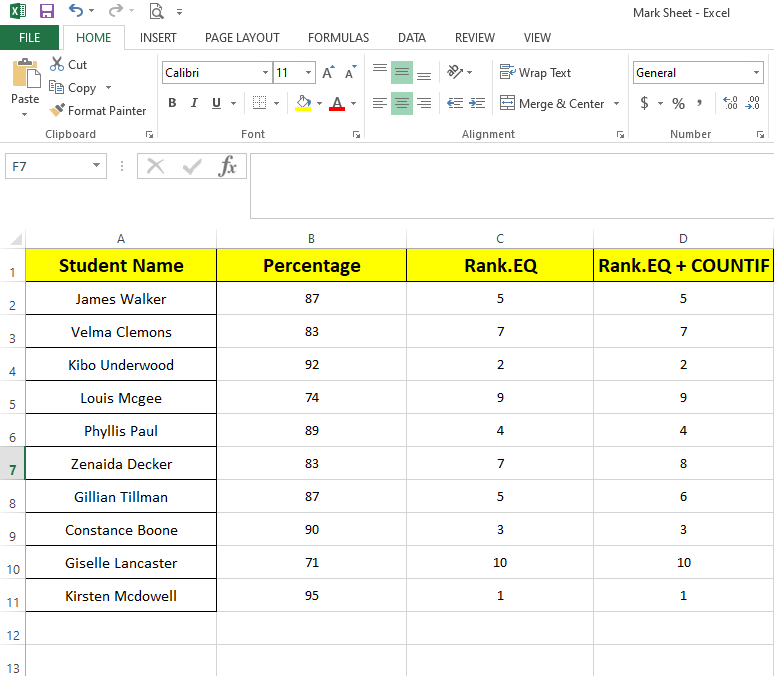
In den oben genannten Rängen gibt es keine Überschneidungen. Aber James Walker und Gillian Tillman, die beide den gleichen Rang haben sollten, sind jetzt unterschiedlich eingestuft.
Die Verwendung von RANK.EQ mit COUNTIF hat also die Hälfte des Problems gelöst, kann jedoch nicht das gewünschte Ergebnis erzielen.
Verwenden der SUMPRODUCT-Funktion Mit der COUNTIF-Funktion
Um Schüler in einer Liste zu ordnen, indem Sie dieselben Ränge für äquivalente Prozentsätze zuweisen, ohne eine Zahl zu überspringen, können Sie die SUMPRODUCT-Funktion mit COUNTIF verwenden.
Schauen Sie sich die folgende Formel an:
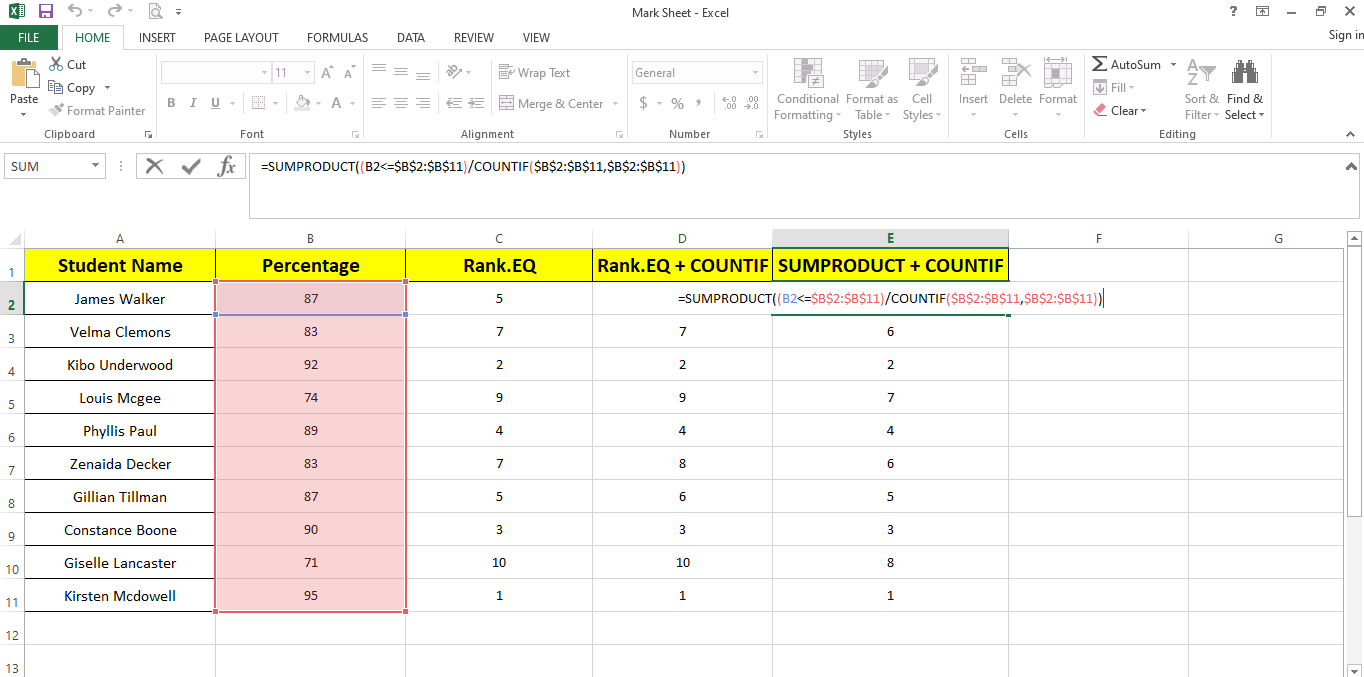
Die Formel mag kompliziert erscheinen, aber es ist der beste Weg, um Gegenstände richtig zu ordnen. Auf diese Weise können Sie Ihre gewünschten Ergebnisse mit Rangduplizierung und ohne Überspringen von Zahlen erzielen.
Während Sie das Ergebnis für Ihre Schüler erstellen, können Sie die SUMPRODUCT-Formel direkt als Ersatz für die RANK-Funktion verwenden. Für nicht duplizierte Ranking-Berechnungen können Sie die RANK.EQ-Funktion allein oder mit der COUNTIF-Funktion verwenden.
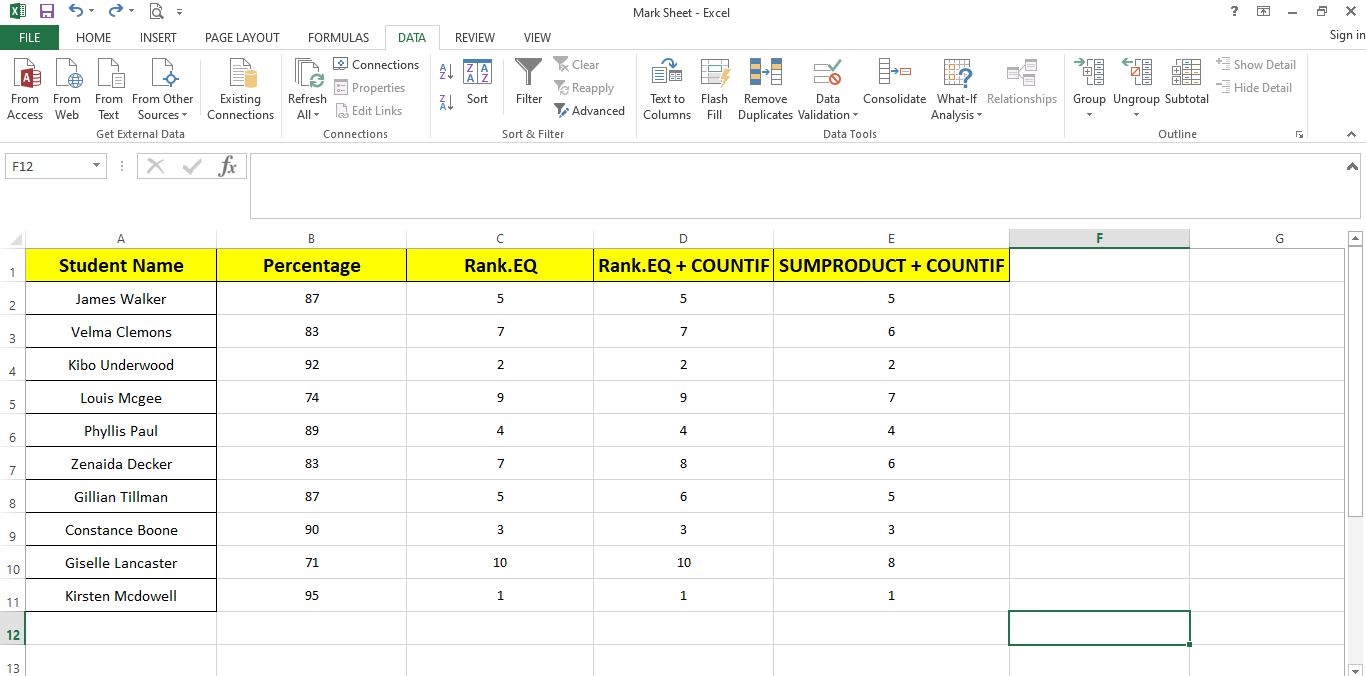
Ändern der Reihenfolge des Endergebnisses
Klicken Sie auf der Registerkarte Daten auf die Gruppe Sortieren und Filtern und wählen Sie eine aufsteigende Reihenfolge, um die Rangfolge zu ordnen.
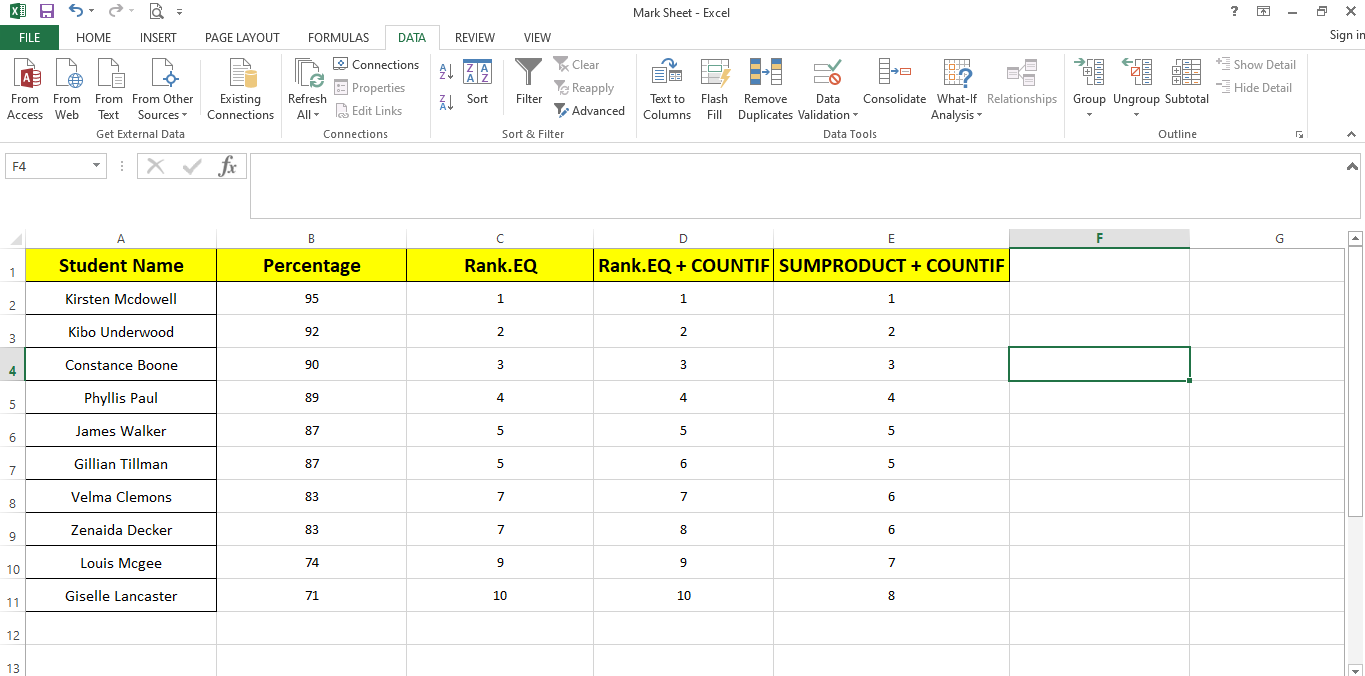
Vergleichen Sie die Ergebnisse in drei Zeilen nebeneinander, um besser zu verstehen, wie die einzelnen Methoden zum Einordnen von Elementen funktionieren.
Einfache Rangfolge von Elementen mithilfe der Funktionen RANK.EQ und SUMPRODUCT
So können Sie die Funktionen RANK und SUMPRODUCT in Kombination mit der Funktion COUNTIF verwenden, um Elemente mit oder ohne Duplikate zu bewerten. Sie können auch entscheiden, ob eine beliebige Zahl in der Sequenz übersprungen werden soll oder nicht.
Abhängig von der Situation können Sie verschiedene Methoden verwenden, um Zahlen nach bestimmten Kriterien zu ordnen. Dies ist ein Beispiel dafür, wie Sie mit Excel-Funktionen viel Zeit und Mühe bei manuellen Berechnungen sparen können. Es gibt noch viel mehr zu entdecken, um professionell aussehende Excel-Tabellen zu erstellen.
